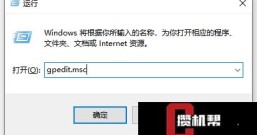现在很多打印机都支持共享功能,可以多台电脑连接打印机使用。不过有网友反映自己的win10电脑上已经搜索共享打印机,但是win10无法连接共享打印机怎么办?下面小编教下大家win10共享打印机连接不了的解决方法。
具体的解决方法如下:
1、在“开始”菜单中打开“设置”应用。

2、打开“网络和Internet”按钮打开。

3、打开右侧页面的“共享选项”按钮。

4、在弹出的窗口中进入到本机连接的网络是“专用”或者“公用”,同时开启“网络发现”和“文件和打印机共享”。

5、然后在下面的“所有网络”中,选中如图位置的“无密码保护的共享”,点击“保存更改”。

6、如图所示,我们就能够直接进入到电脑的网络中,这样再次连接共享的设备的时候就不需要密码了。

以上便是win10无法连接共享打印机的解决方法,遇到这个问题的小伙伴可以参照这个教程解决。